こんにちは。たいら(@tairaengineer2)です。
転職を繰り返し現在5社経験している、12年目エンジニアです。
この記事では、PHPの便利なクラスの1つのCarbonライブラリをインストールするやり方を解説します。
前提条件:実行環境について
実行環境は以下の通りです。
| OS | Windows11 |
|---|---|
| PHPのバージョン | 8.2.4 |
| XAMPPのバージョン | 8.2.4 |
PHPを動かすためにXAMPPを使っています。
XAMPPのインストールは、こちらの記事をご参考ください。
Carbonライブラリをインストールする事前準備として、Composerのインストールが完了していることが必要です。
Composerのインストールは、こちらの記事をご参考ください。
この記事では、Composerのインストールが完了している前提で解説を進めます。
なお、ここで紹介している情報は2023年9月30日現在の情報です。
日にちが経過している場合、異なる可能性がありますので、予めご了承下さい。
Carbonライブラリをインストールするやり方を解説
Carbonライブラリをインストールするやり方を解説します。
コマンドプロンプトを開きXAMPPが格納されているフォルダまで移動させます。
- コマンドプロンプトを開き、cdコマンドで移動
- エクスプローラーからコマンドプロンプトを起動
のどちらかで移動させてください。
エクスプローラーからコマンドプロンプトを起動するやり方は、下記の記事をご参考ください。
この記事では、
C:\xampp
というフォルダ配下になります。
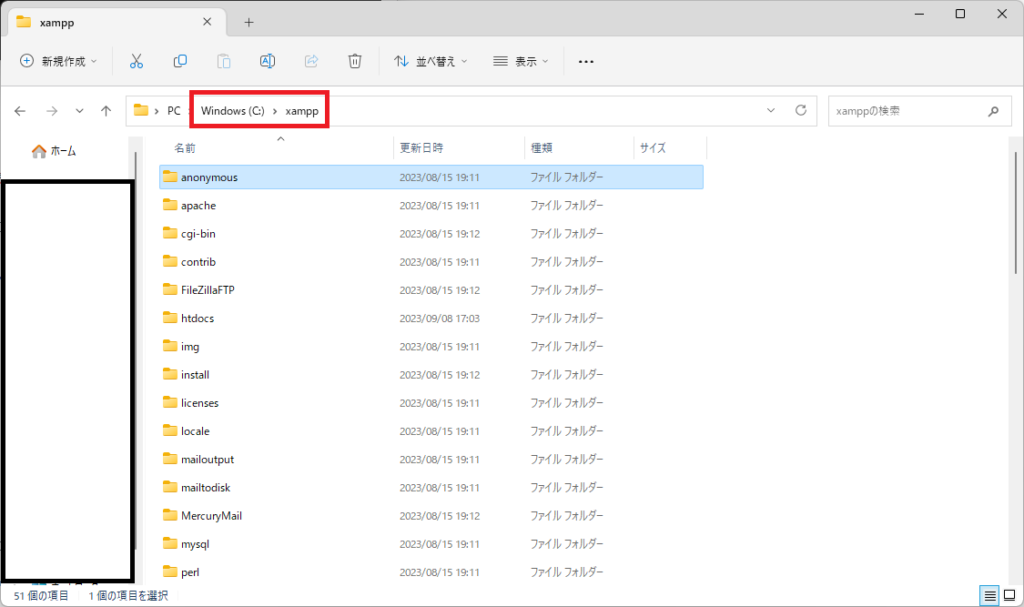
移動したら
|
1 |
composer require nesbot/carbon |
とコマンドをたたくとインストールができます。
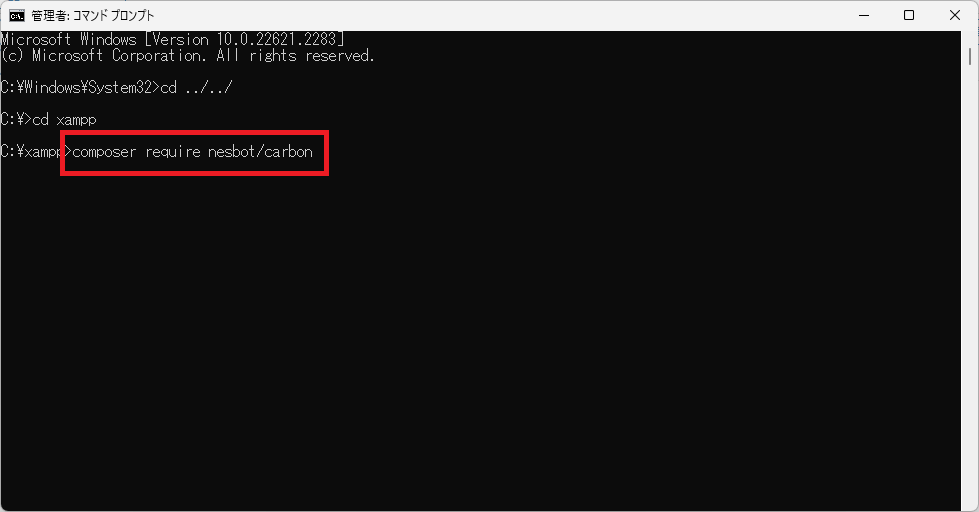
すぐにインストールが開始されて
|
1 |
Using version ^2.71 for nesbot/carbon |
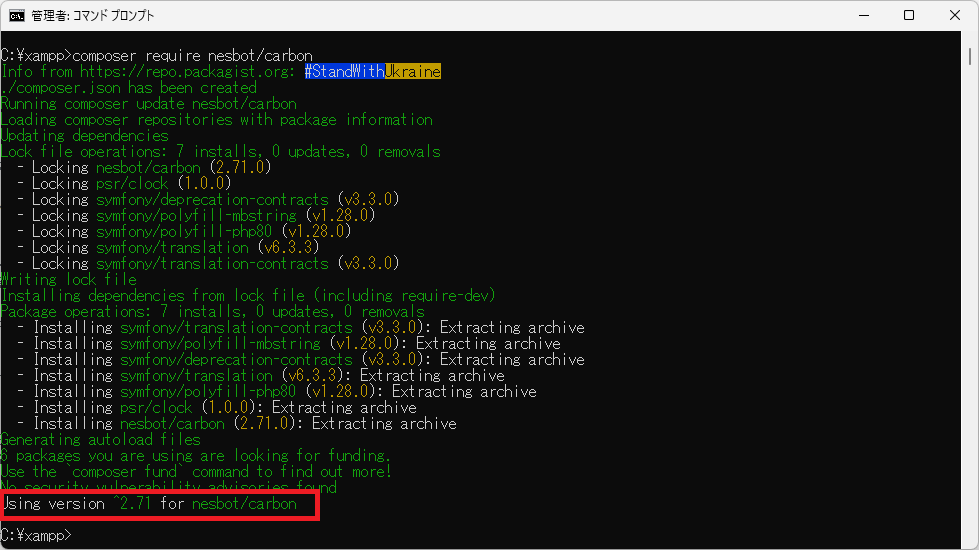
と最後にインストールしたCarbonライブラリのバージョンが表示されれば、無事完了です。
インストールが完了すると、xamppディレクトリ配下に
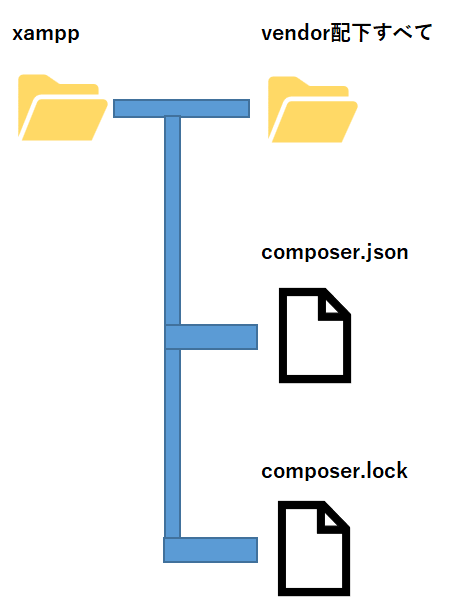
が新しく作成されます。
Carbonライブラリが本当にインストールできたかを確認します。
インストールしているパッケージを一覧で表示させて、Carbonライブラリが表示されるかを確認します。
たたくコマンドは
|
1 |
composer show |
です。
コマンドについては、こちらの記事をご参考ください。
たたくと
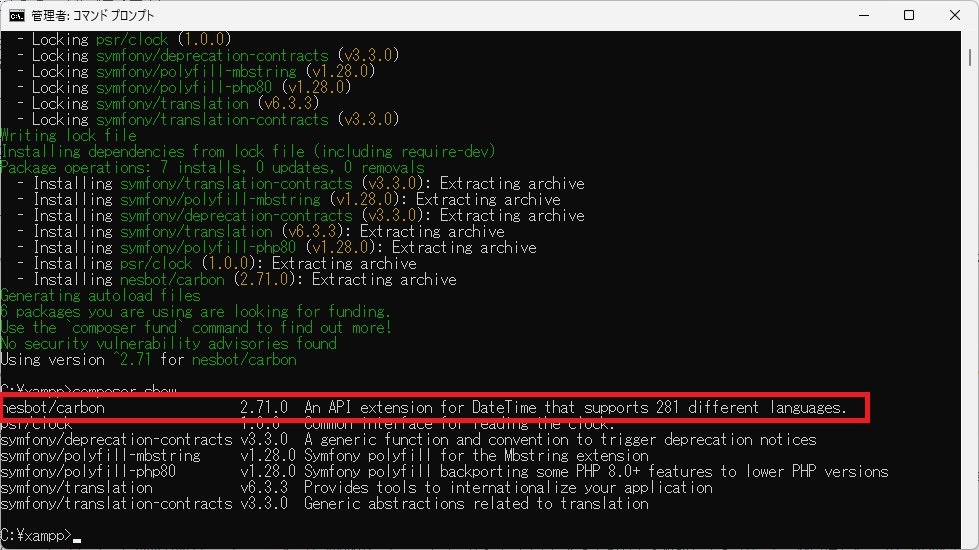
|
1 2 3 4 5 6 7 8 |
C:\xampp>composer show nesbot/carbon 2.71.0 An API extension for DateTime that supports 281 different languages. psr/clock 1.0.0 Common interface for reading the clock. symfony/deprecation-contracts v3.3.0 A generic function and convention to trigger deprecation notices symfony/polyfill-mbstring v1.28.0 Symfony polyfill for the Mbstring extension symfony/polyfill-php80 v1.28.0 Symfony polyfill backporting some PHP 8.0+ features to lower PHP versions symfony/translation v6.3.3 Provides tools to internationalize your application symfony/translation-contracts v3.3.0 Generic abstractions related to translation |
とCarbonライブラリが表示されているので、インストールできていることが確認できました。
まとめ:Carbonライブラリをインストールしてみよう
以上がPHPのCarbonライブラリをインストールするやり方の解説でした!
あなたのご参考になったのなら、とても嬉しいです(*´▽`*)
ではでは~(・ω・)ノシ
Carbonライブラリの基本的な使い方については、こちらの記事をご参考ください。

コメント